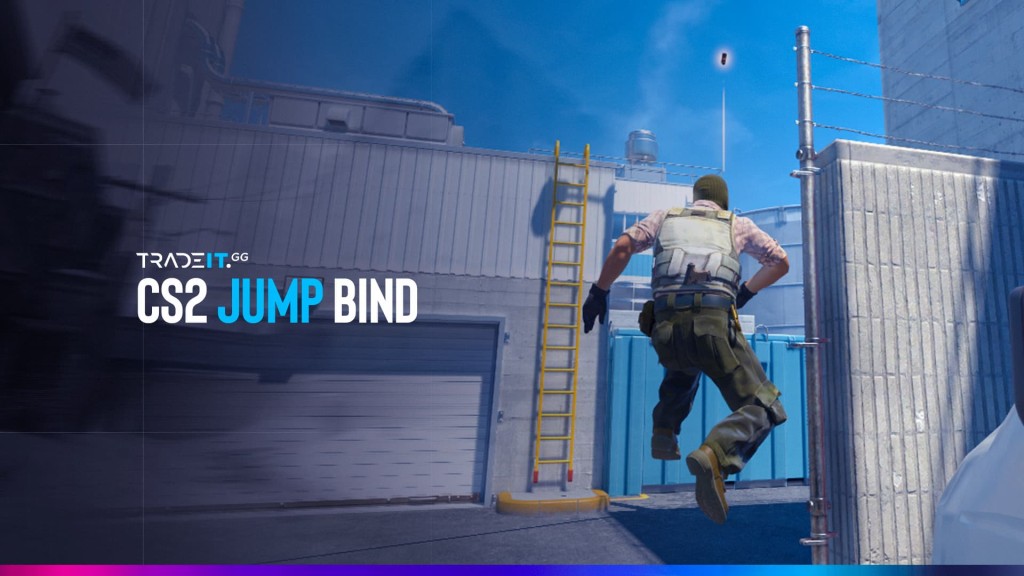Limitar o quitar el limite de FPS en CS2 puede ayudar con la optimización del rendimiento. Normalmente, querrás limitar los FPS porque no necesitas más de 90 fotogramas por segundo para disfrutar al máximo del juego y competir sin desventajas relacionadas con los FPS.
En el nivel más alto de CS2, los jugadores intentan obtener ventaja de cualquier forma posible. Pero los FPS rara vez son un problema. Este factor solo entra en juego cuando no tienes un PC de gama alta e intentas optimizar el rendimiento.
Si tu PC gasta demasiados recursos en ejecutar el juego a 180 FPS, puede que no realice algunas de las otras tareas que necesita para rendir bien. Por lo tanto, como sabes de antemano que cualquier cosa entre 60 y 90 fotogramas por segundo estará bien para generar una experiencia fluida, puedes limitar tus FPS a 90. ¿Pero cómo se hace eso?
¿Qué son los FPS en CS2?
En CS2, o en cualquier otro videojuego, FPS significa el número de fotogramas por segundo y constituye una tasa de actualización que hace que tu experiencia visual sea más fluida. Si tienes 60 FPS, tu imagen se actualiza básicamente 60 veces por segundo, que es lo que quieres en la mayoría de los juegos. Esta frecuencia de actualización suele ser suficiente.
En CS2, es posible que quieras tener 90 o incluso 120 FPS, simplemente porque el juego se basa en reflejos rápidos y cualquier pequeña mejora visual puede facilitarlos. Sin embargo, en el 99,9% de las situaciones, cualquier cosa entre 60 y 90 frames por segundo será suficiente.
Cómo aumentar los FPS en CS2

Según los estándares ampliamente aceptados, entre 60 y 90 FPS te proporcionarán una experiencia muy fluida, mientras que entre 90 y 144 FPS te proporcionarán una experiencia suave como la seda. Los jugadores profesionales prefieren la segunda opción porque las circunstancias en las que juegan son extremadamente exigentes.
Pero si no estás compitiendo en torneos de esports, no tiene sentido usar más de 90 o incluso 75 FPS porque apenas se notan. Al mismo tiempo, limitar tu límite de FPS a un número inferior es beneficioso para el rendimiento y puede ayudar a reducir los riesgos.
¿Deberías limitar los FPS en CS2?
Usar un límite de FPS en CS2 es importante cuando quieres asegurarte de que tu PC no se esfuerza demasiado por ofrecerte una experiencia perfectamente fluida a expensas de algo más.
Hoy en día, los PC saben encontrar por sí solos el número máximo óptimo de FPS, pero Counter-Strike 2 todavía te ofrece algunos ajustes de límite de FPS para ayudarte con eso.
Este límite de FPS garantiza que los juegos de disparos como Counter-Strike sabrán de antemano cuáles son tus expectativas y no superarán el límite que establezcas.
En su lugar, CS2 optimizará todo sabiendo de antemano lo que se le pide que alcance en términos de FPS. Encontrará tu número máximo de FPS en sus archivos de juego. Esto puede ayudar a reducir los cálculos internos.
Ajustes de FPS
Los jugadores tienden a dar prioridad a los FPS en los shooters en primera persona y prefieren usar ajustes gráficos más bajos, como el modo de filtrado de texturas bilineal, que sacrificar los FPS por unos gráficos más elegantes.
Si tienes un PC de gama alta, no deberías limitar los FPS en CS2. O si los limitas, deberías tener un límite máximo de 90 como mínimo. Eso es porque tu sistema puede manejar FPS más altos con facilidad.
Tal vez en Source 2, se enfrente a algunos retos porque los gráficos de ese juego han mejorado mucho. Pero para CS2, esto no debería ser una preocupación real.
La mejor forma de encontrar la respuesta a esta pregunta es experimentar con tus ajustes preferidos y ver cómo tu PC soporta la presión. Si funciona sin problemas y te ofrece al menos entre 60 y 90 FPS en todo momento, no te preocupes. Pero si te encuentras con problemas como cuelgues inesperados, empieza a pensar en reducir tu límite máximo de FPS, así como tu configuración.
Cómo limitar o reducir los FPS en CS2
Para limitar o reducir tus FPS en CS2, abre tu cuenta de Steam y ve a tu biblioteca de Steam. Allí, tendrás que encontrar el juego en la columna de la izquierda. Haz clic con el botón derecho y selecciona Propiedades. Busca la pestaña General e identifica con la mirada la sección Opciones de lanzamiento. En algunos monitores, puede que tengas que desplazarte hacia abajo para encontrarla.
En la sección Opciones de inicio, puedes introducir comandos. El límite de velocidad de fotogramas se puede desactivar con este comando:
+fps_max 0 +cl_showfps 1
Lo que esto hace es intuitivo: le dice al juego que ignore el número máximo de fotogramas por segundo y que muestre tus FPS en el HUD.
Si tienes un buen PC, puedes dejar este valor sin tope. Pero sigue siendo una buena idea ponerle un límite máximo. En la mayoría de las cajas, no debería ser más de 100. Si tu PC es lento, 60 o 70 puede ser mejor.
Más comandos de FPS
Estarás perfectamente bien a 60 FPS, y todo lo que esté por encima te dará optimizaciones muy pequeñas. Sin embargo, tu PC debe trabajar mucho más para ofrecer 120 FPS.
Ten en cuenta que los FPS se combinan con el resto de ajustes de vídeo. Así que si juegas con ajustes altos, cuanto más altos sean los FPS, mejor debe ser tu PC para evitar problemas.
Otra cosa a tener en cuenta es que tu número máximo de fotogramas por segundo no será necesariamente tu número real de fotogramas por segundo.
El juego tiene su algoritmo de optimización de rendimiento, que hará todo lo posible para ofrecerte el mayor número de fotogramas por segundo que pueda darte sin sobrepasar el límite.
Utilizar comandos FPS
Los comandos FPS pueden mostrar en tu HUD el número de frames por segundo. Se trata de una información importante, por lo que no está de más tenerla en pantalla en todo momento. Para mostrarlo, utiliza uno de estos comandos:
net_graph 1
cl_showfps
Para utilizar estos comandos dentro del juego, tendrás que utilizar el ajuste Habilitar consola de desarrollador. Comprueba qué tecla tienes asociada y púlsala. Escribe uno de estos dos comandos, y verás tu contador de FPS y otra información valiosa. Todo esto se puede hacer desde los ajustes del juego.
Comandos de consola
Otros comandos de consola no son tan útiles para visualizar tu frame rate. Pero estos dos sí lo son. Cuando experimentes caídas de frames mientras juegas a CS2, asegúrate de que no estás quemando los recursos de tu PC en programas externos.
Tus FPS tienen poco que ver con los skins que estés usando, así que puedes disfrutar de las opciones que quieras.